Win10已经是管理员还要权限的该怎么办?
分类:win10教程 2021-08-08
导读: Win10已经是管理员还要权限的该怎么办?--有时候明明已经是Win10系统的管理员了,但是在安装软件或者更改某些设置的时候,还提示要管理员权限才能进行操作,那么遇到这种情况应该怎么办呢?下面就和小编一起来看看应该如何操作的吧。 Win10已经是管理...
有时候明明已经是Win10系统的管理员了,但是在安装软件或者更改某些设置的时候,还提示要管理员权限才能进行操作,那么遇到这种情况应该怎么办呢?下面就和小编一起来看看应该如何操作的吧。
Win10已经是管理员还要权限的解决办法
1、按住“win+R”打开运行窗口,输入指令“gpedit.msc”,点击确定。
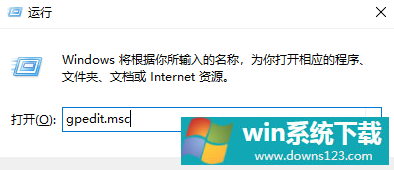
2、在打开的策略编辑器窗口,按照下图烦人顺序依次点开,点击到安全选项,然后在右侧双击点开下图文件。
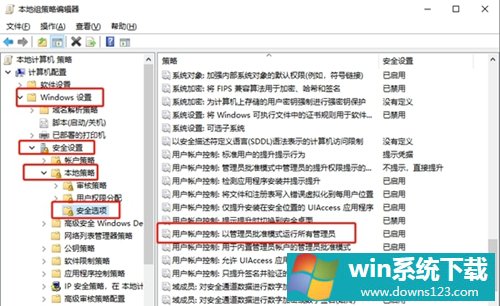
3、在新的窗口选择已禁用,点击确定,然后重启就可以了。


